maya怎么用流体建立一个海洋浪花真实的动画
这个教程是关于怎么用流体建立一个海洋浪花真实的动画。我们的最终输出将全是一个通过放在海浪正上方的cylinder(圆柱体)stand 摄相机拍摄的影片,来增添魄力。以下是一个我们效果的范例影片:
我们的教程会分为以下几个部分:
建立海洋表面。
设置风暴时海洋的参数。
在场景中添加雾效。
渲染场景。
创建海洋表面
首先,打开MAYA,如果你不是在流体(Dynamics)模式下,按下H键,然后鼠标左击场景上任何地方然后拖到流体上。这会改变MAYA顶部的菜单按钮。(如下图)
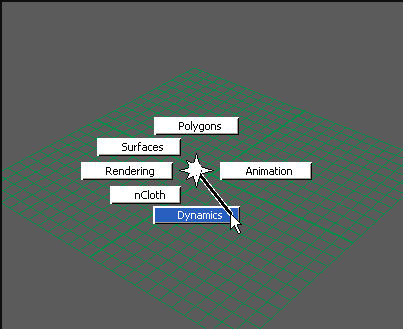
从上面的面板,选择Fluid Effects>Ocean>Create Ocean,然后点击Option Box 如下面截图所示:
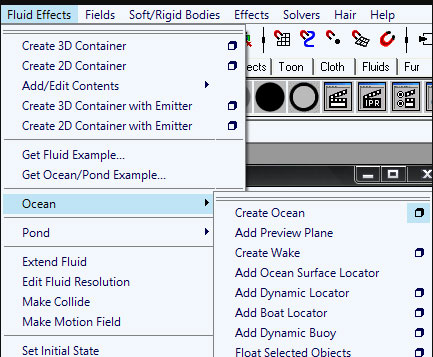
一个属性窗口将会打开,检查Attach to Camera and Create Preview Plane 选项。Preview Plane Size是一个预演带有属性的的海洋效果的平面,你可以给它任何的值。在这个例子中,我给它一个值15,为了在回放过程中比较合理,如果你想检查海洋的动作是否正确,你可以正放动画来检查。

更大的预览平面尺寸并不会增加到超出你的电脑的规格。这个预览平面是不能被渲染的,它只是为了在修改参数时方便说明和可视化的展示变化。
你的海洋在透视图中看起来应该像下图:
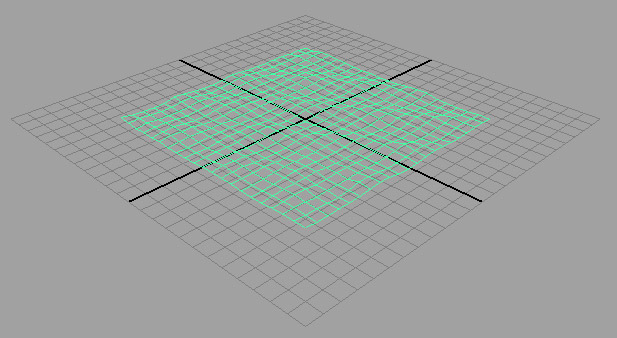
在选中预览平面,按下Ctrl+A打开属性编辑器。一旦属性编辑器打开,点 Ocean Preview Plane1 标签,然后你会看到以下几个选项:Resolution, Color, Displacement,等。 Resolution(分辨率)增加预览平面的段数,会使场景的(预览)效果更加光滑。但是,增加Resolution会导致重放速度的减慢和系统表现的下降,换句话说,渲染会占用更多的内存,然后预览重放会减慢。Color and Displacement被锁定了,你不需用它们来渲染所以让它们保持默认就行。Height Scale增加位移的高度,确保也被设为默认值。
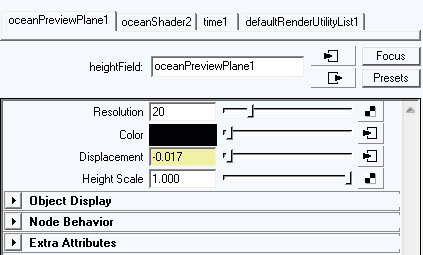
一旦你做完了预览平面1的设定,点Ocean Shader标签。我们接下来要花大部分时间来调整和取得我们想要的海洋形状。
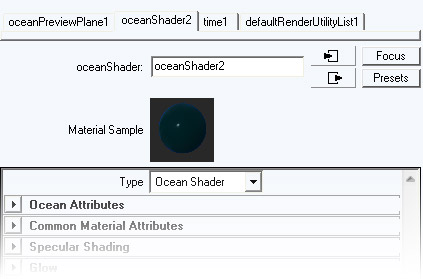
创建风暴海洋
建立一个特定的海洋效果公公需要用一些Ocean Attributes 卷中特定的配置。开始,展开Ocean Attributes 卷以显示它的参数。将参数按下面的文字来设定:
Scale, 1.000
Wind UV, -0.700 | -0.700
Wave Speed, 2.000
Observer Speed, 0.200
Num Frequencies, 20.000
Wave Dir Spread, 0.200
Wave Length Min, 0.200
Wave Length Max, 100.000
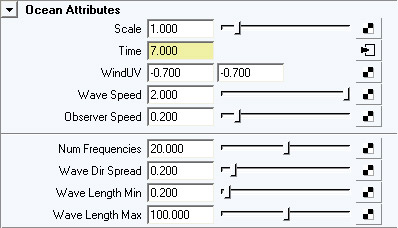
接下来在color coded (颜色编码)窗口找到Wave Height卷。设定 Interpolation 选项为 Smooth 然后加一些点来取得你想要的形状。
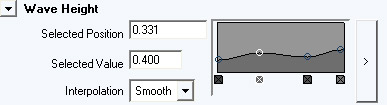
下滚到Wave Turbulence 卷,设定Interpolation 成 Smooth,然后把Wave Height像上一步一样设置。

下滚到Wave Peaking 卷,设定Interpolation 成 Smooth,然后和之前一样,设定参数来得到你想要的随机海洋效果,顺着图加一些点来得到起伏的海浪。Wave Peaking 通常和Wave Height一起搭配很好。再一次,改变 Interpolation成Linear,设定参数来得到你想要的随机海洋效果,顺着图加一些点来得到起伏的海浪。
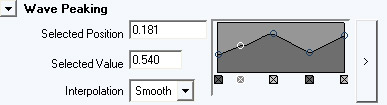
学习 · 提示
相关教程



